Cambiar entre vistas en la lista de proyectos
Objetivo
Cambiar entre vistas haciendo clic en los iconos de visualización de la herramienta Cartera.
Contexto
La página Proyecto en la herramienta Cartera contiene una fila de iconos para ver su lista de proyectos en la vista Lista, Miniatura, Resumen o Mapa.
Temas a considerar
- Permisos de usuario necesarios:
- Permisos de nivel "Solo lectura" o superior en la herramienta Cartera de la empresa.
Nota: Su empresa determina qué vistas y características son visibles y están disponibles para usted en esta herramienta. Consulte Configurar los permisos de la vista del tablero.
- Permisos de nivel "Solo lectura" o superior en la herramienta Cartera de la empresa.
- Información adicional:
- Si su perfil de usuario no se ha añadido al directorio de un proyecto, NO podrá ver ese proyecto en la página "Proyectos" de la cartera.
Pasos
- Vaya a la herramienta Cartera de su empresa.
Aparece la página Cartera. Después de crear un proyecto, esta página enumera todos los proyectos en la cuenta de Procore de su empresa. - Haga clic en Proyectos.
Esto muestra una lista de proyectos. - Cambie de vista haciendo clic en un icono en la esquina superior derecha.
- Vista de lista. Muestra cada proyecto como una partida.
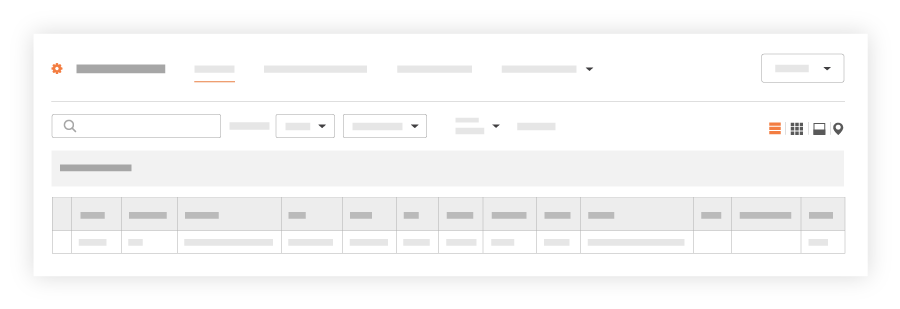
- Vista de miniaturas. Muestra cada proyecto como una tarjeta.
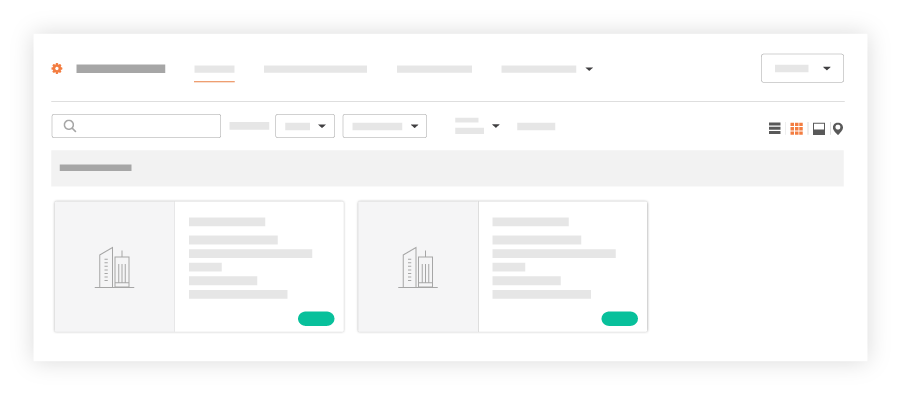
- Vista general. Muestra cada proyecto de su cuenta con los datos del proyecto (si están disponibles).
Nota: Si la herramienta de programación está desactivada (véase Añadir y eliminar herramientas en un proyecto), no aparecerá ningún valor en el campo "Programación actualizada".
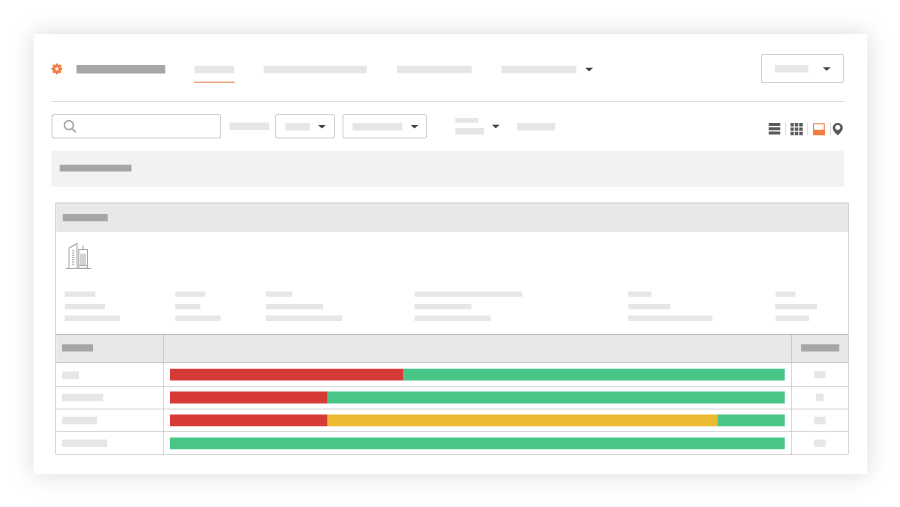
- Vista de mapa. Muestra los proyectos de su empresa en un mapa. Puede hacer clic en los iconos del mapa para ver la información del proyecto. Véase Mostrar proyectos de la cartera en la vista de mapa.
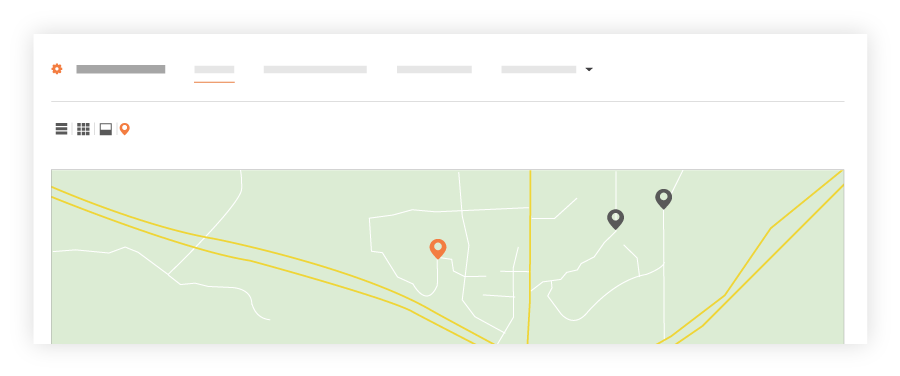
- Vista de lista. Muestra cada proyecto como una partida.

